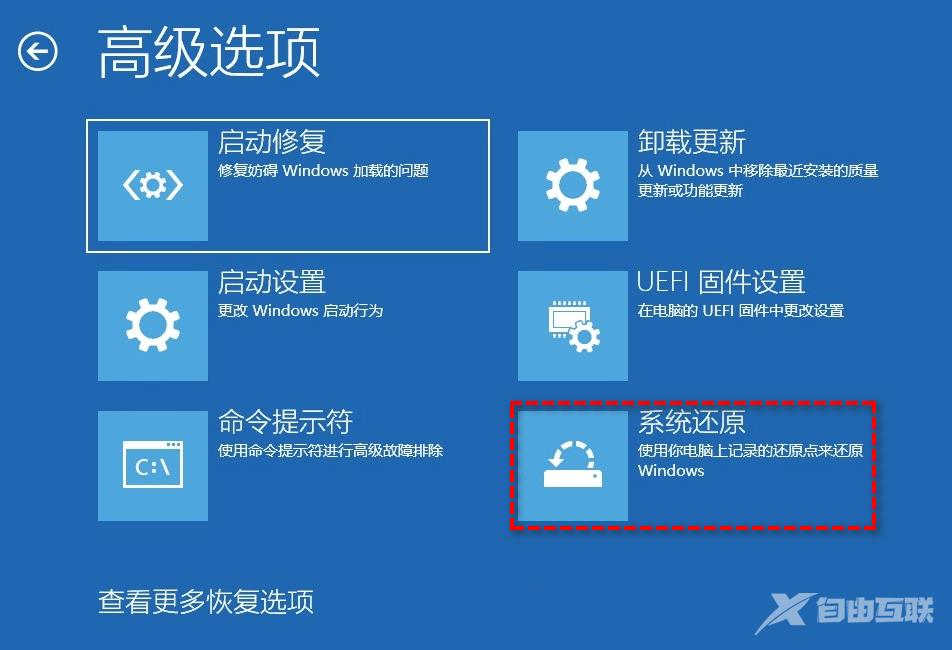电脑开机时遇到“win10正在修复磁盘错误,这可能需要花费一个多小时才能完成”的提示,有些小伙伴等了好久却依旧没有等到它修复完成,下面自由互联小编给大家带来三种简单有效的修复方法,正在被困扰的小伙伴可以根据自己遇到的情况来选择适合自己的解决方案。
方法一、通过进入网路安全模式,使用chkdsk命令对硬盘进行检测修复。
方法二、通过Windows系统内置的启动修复功能来修复磁盘。
方法三、通过高级选项中的系统还原功能来将系统还原到之前创建系统还原点时的正常状态。

网络安全模式指的是只加载了系统必要驱动程序和网络驱动程序的一种系统工作运行方式,与正常的工作方式比较起来,加载的程序和启动项相对较少,可以减少因为错误的驱动或程序引起的系统启动故障。所以我们可以进入安全模式,然后在安全模式中使用chkdsk命令对硬盘进行检测修复,从而修复正在修复磁盘错误问题。
1. 在启动电脑看到Windows标志时,长按电源键强行关机,重复此操作三次。
2. 系统将会进入“自动修复”界面,此后请您在“自动修复”界面中,依次选择“高级选项”>“疑难解答”>“高级选项”>“启动设置”>“重启”。
3. 然后您会进入一个详细的启动设置界面中,请按下“F5”选择进入“启用带网络连接的安全模式”。

4. 成功进入安全模式之后,按Win+R输入cmd并按Enter键打开命令提示符,然后输入chkdsk c: /f并按Enter键即可执行磁盘错误检测任务并自动修复发现的问题。
注意:C:指的是修复C盘错误,如果您想修复其他盘,将字母C更改为其他磁盘盘符即可。
方法2. 使用启动修复启动修复是Windows系统内置的一个实用功能,可以帮助我们解决一些常见的系统无法正常启动问题。
1. 连接Windows启动U盘,关机,然后重启。
如果您没有启动U盘的话,可以用傲梅轻松备份先制作启动U盘。
2. 等待屏幕亮起时反复按BIOS键(通常为F2、ESC、DEL,具体取决于您的主板类型,请自行百度查找)进入BIOS,设置U盘为优先启动项。
3. 当看到“按任意键从CD或DVD启动”时,按下任意键即可。
4. 设置时间和键盘等,点击“下一步”。
5. 然后点击左下角的“修复计算机”。
6. 依次选择“疑难解答” >“高级选项”>“启动修复”,等待执行完毕之后关闭计算机,移除启动U盘,然后重启计算机检查正在修复磁盘错误问题是否已被解决。
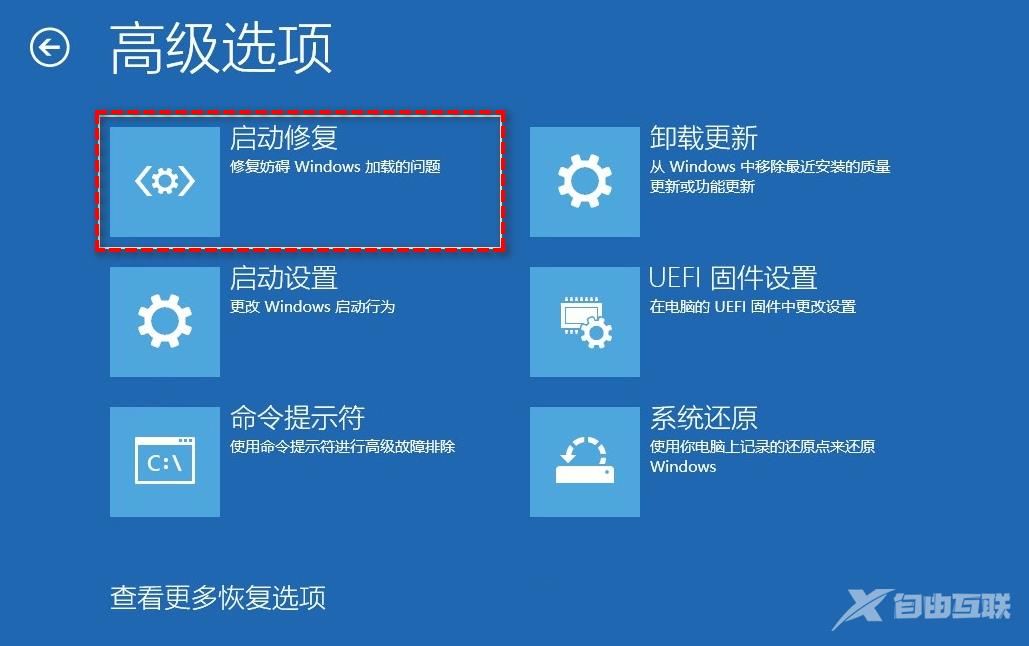
方法3. 进行系统还原如果您之前在电脑正常运行的时候启用了系统还原点功能的话,那么您还可以通过高级选项中的系统还原功能来将系统还原到之前创建系统还原点时的正常状态,从而修复问题。
1. 使用上述一致方法从启动U盘中引导计算机。
2. 设置时间和键盘常规设置,然后点击“下一步”。
3. 点击左下角的“修复计算机”。
4. 依次选择“疑难解答” >“高级选项”>“系统还原”,等待还原完成即可。